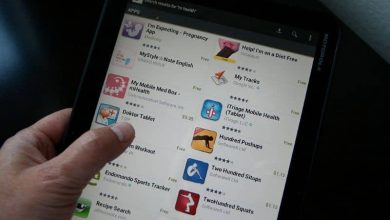Manca il file MSVCP140.dll: come risolverlo in Windows 10
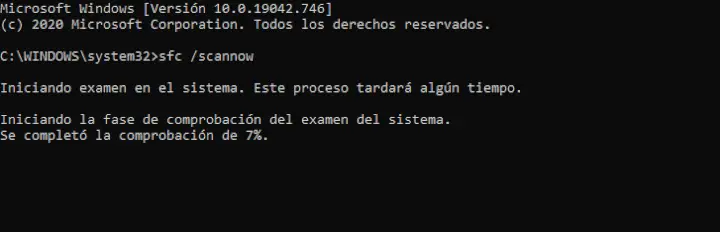
I file dll sono principalmente associati agli errori di Windows, ovvero questo tipo di file funziona come un collegamento, eseguono una serie di parametri in modo che le applicazioni Windows funzionino correttamente, ma cosa succede se appare un errore relativo a qualche file dll? Vediamo come correggere l’errore: Manca il file MSVCP140.dll.
In questo caso , il file MSVCP140 è relativo a programmi che utilizzano le librerie di Windows 10 Visual C++ per Visual Studio, in cui molti programmi li installano automaticamente, ma altri no e quindi il nostro computer potrebbe non avere quei file.
Le librerie di Visual Studio si concentrano su programmi che utilizzano interfacce grafiche, quindi quando installiamo giochi come WoW, queste librerie vengono installate automaticamente come accennato in precedenza, ma a volte non vengono installate.
Grazie ai file dll, gli eseguibili di Windows 10 sono molto meno pesanti poiché il codice è collegato tramite questi file e ci sono molte occasioni in cui questi file sono stati eliminati o mancano dal nostro computer.
Problemi in programmi come Origin o WoW
La soluzione a questo errore comune è davvero semplice, devi solo seguire i passaggi seguenti per installare correttamente questi file:
- La prima cosa che dovrai fare è scaricare il file dll che ti manca, nel nostro caso il file sarà: “MSVCP140.dll”.
- Per scaricare andiamo sul web “dll-files”.
- Una volta all’interno del web dovremo cercare il file di cui abbiamo bisogno.

- Ora dovremo vedere quale versione di Windows abbiamo, poiché possiamo avere la versione a 32 o 64 bit.
- Per conoscere la versione di Windows dovremo andare su «Questo computer» e premere il tasto destro del mouse selezionando «Proprietà».
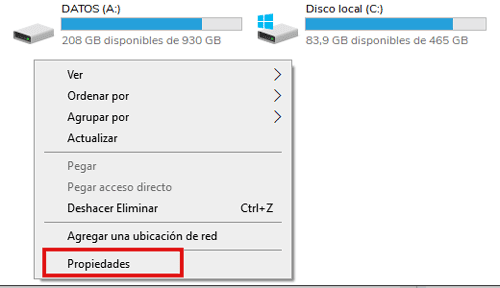
- Ora possiamo vedere quale versione di Windows 10 abbiamo.
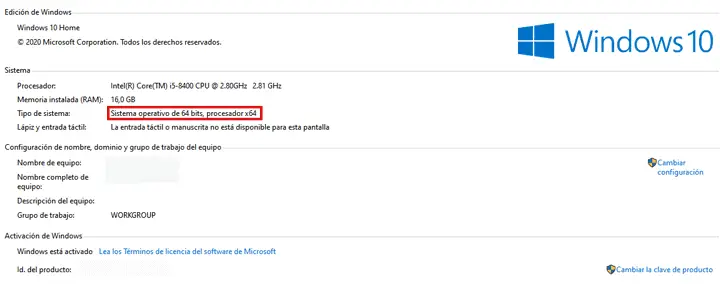
- Dopo aver visto la versione di Windows che abbiamo, procediamo alla ricerca della versione corretta del file dll.
- Scarica MSVCP140.DLL a 32 bit
- Scarica MSVCP140.DLL a 64 bit
- Dopo aver scaricato il file dll, dovremo solo incollarlo nella posizione del programma che causa l’errore.
- Per conoscere il percorso del file, dovremo solo premere il tasto destro del mouse sull’app.
- Seleziona «Apri percorso file».
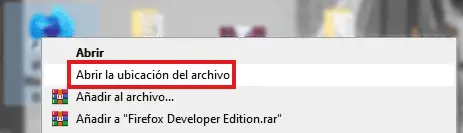
- Incolliamo all’interno del file dll.
Se quanto sopra non funziona
Nel caso in cui i passaggi precedenti non dovessero funzionare, cosa molto rara, dovremo incollare lo stesso file in un altro percorso: “C:\Windows\System32\”.
Un altro modo in cui dobbiamo controllare la disposizione di questo file sarà scansionare le versioni di Windows, attenersi alla seguente procedura:
- Dobbiamo aprire una finestra «Prompt dei comandi» con privilegi di amministratore.

- Ora scriviamo questo comando: sfc /scannow.
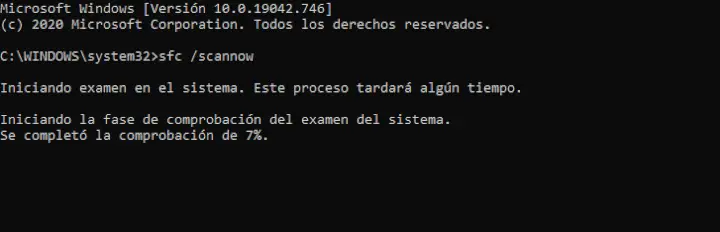
- Quindi premiamo invio e inizierà una scansione dell’integrità dei file di Windows, una volta terminato apparirà un messaggio che indica i file che sono stati corretti o se non abbiamo nessun tipo di problema.
Ora dobbiamo riavviare il nostro computer e verificare se l’errore è scomparso, ci sono momenti in cui questo errore viene corretto, ma ne appare un altro, dovremo solo seguire i passaggi che abbiamo eseguito in precedenza.
Web: file dll
Sai già come possiamo risolvere l’errore del file dll MSVCP140.dll, quindi sarai in grado di installare questo file sul tuo computer senza alcun problema e quindi potrai avviare il programma che ti ha dato così tanti mal di testa.